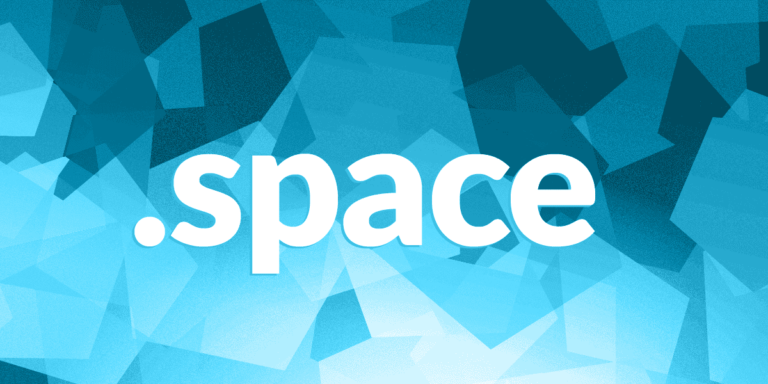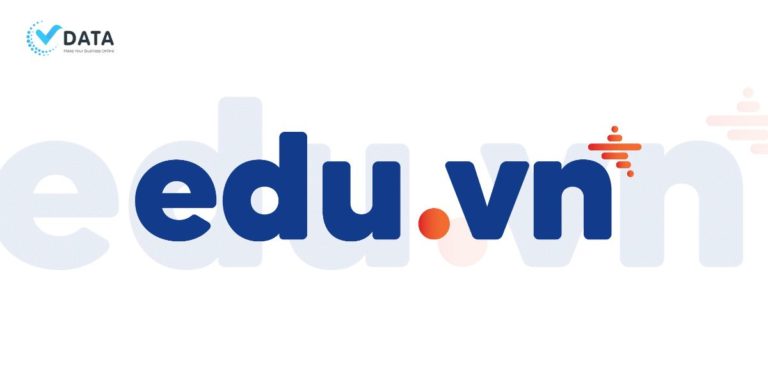MySQL Manager, import, export mysql trong phpmyadmin
07/12/2020 08:43 | Lượt xem : 880
Bước 1 : Đăng nhập vào giao diện quản trị . Link: http://domain.com:2082 hoặc http://IP Hosting :2082 . Nếu sử dụng Chứng thực SSL thì Port sẽ được thay đổi từ 2082 sang 2083.
Bước 2: Chọn vào chức năng MySQL Database trong mục Database để thêm Database và User Database
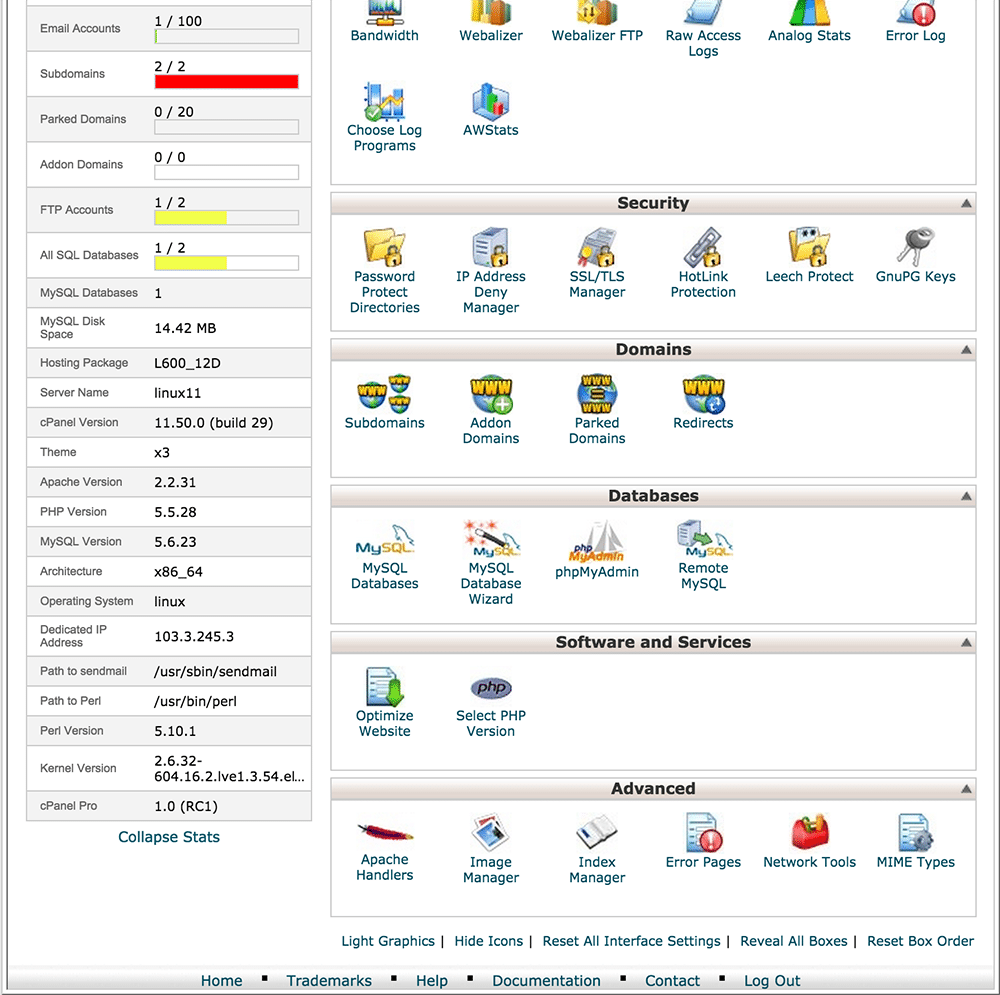
Bước 3 : Tạo Database , User Database , Add User To Database
– Tại Tab Databases chọn Chọn MySQL Databases chọn Create New Database và điền tên user chọn Bấm Create Database.
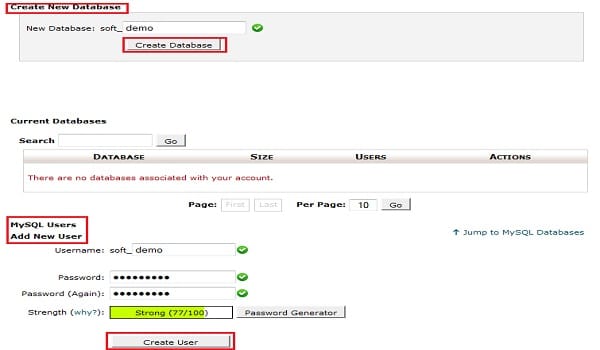
– Tại Tab Databases chọn Chọn MySQL Databases chọn Add New User chọn Điền các thông số :
- Username: Tên User Database
- Password: Password User Database
- Password (Again) : Nhập lại Password User Database
- Bấm Create Database

– Tại Tab Databases >> chọn Chọn MySQL Databases >> chọn Add User To Database >> Chọn User và Database cần ADD chọn Bấm chọn Add >> Check vào ALL PRIVILEGES >> chọn Bấm Make Changes .
– Sau đó tiến hành import Database : Tại Tab Databases >> Chọn phpMyAdmin >> Click vào Database muốn import >> Chọn tiếp Tab Import >> File to Import: Duyệt tìm đến file database đã được thiết kế sẵn trên local (file .sql và dung lượng < 50MB) Bấm Go đề thực hiện.
Bước 4 : Cấu hình chuổi kết nối
– Các Website được thiết kế ra đều phải có 1 file chuỗi kết nối thông thường các file chuỗi kết nối thường thấy như : config.php
– Hoặc 1 số mã nguồn mỡ file chuổi kết nối có dạng :
- Joomla : Ngay thư mục Public_html file : configuration.php
- WordPress : Ngay thư mục Public_html file : wp-config.php
- NukeViet : Ngay thư mục Public_html file : config.php (data/config_global.php)
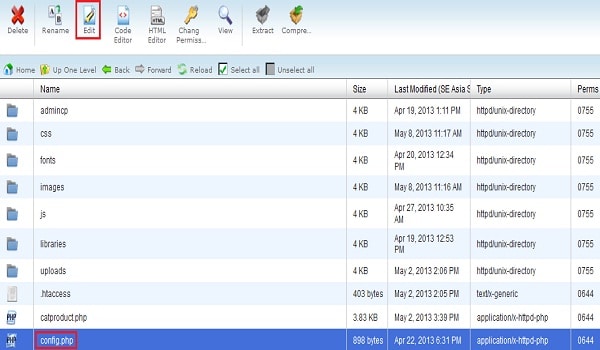
– Bạn phải chỉnh sửa lại các thông số :
- Database Host : localhost nếu sử dụng Database trên Hosting , Hoac IP Server Database nếu sử dụng database nơi khác
- Tên Database : Tên Database bạn đã tạo trên Hosting
- User Database : Tên User Database bạn đã tạo trên Hosting
- Password User Database : Password User Database bạn đã tạo trên Hosting